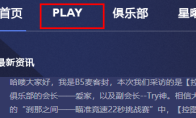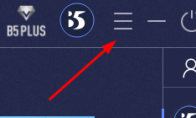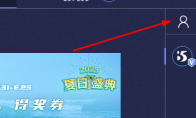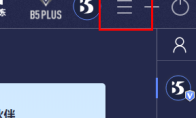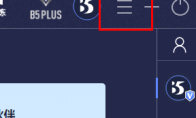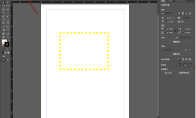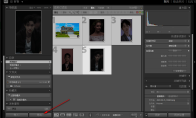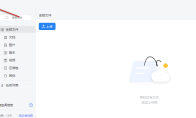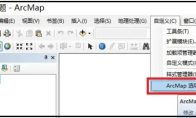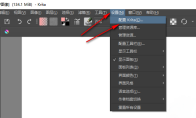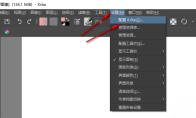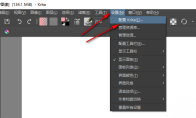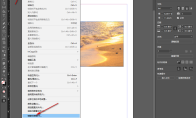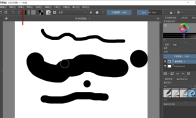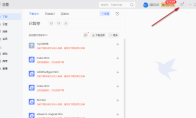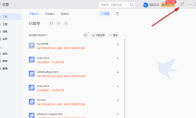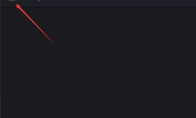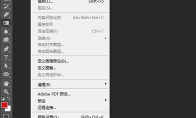84.55MB / 2025-09-30
B5对战平台软件中,为用户们提供了丰富的游戏资源,我们可以自由创建属于自己的房间。那么,你知道如何创建房间吗?这里为大家带来关于创建房间的详细教程分享,快一起来看看吧!b5对战平台怎么创建房间1、双击打开软件,点击页面上方中的"play"选项。 2、接着点击"自定义"选项卡。 3、再点击右下角的"创建"按钮。 4、然后选择一个合适的游戏模式。 5、这样就创建成功了。
B5对战平台不但为游戏玩家们带来丰富的游戏资源,同时还可以实时查看游戏的排行榜。这里为大家带来关于查看排行榜的详细教程分享,快一起来看看吧!b5对战平台怎么看排行榜1、双击打开软件,点击右上角的三条横线图标。 2、接着点击下方选项列表中的"排行榜单"。 3、然后就可以在其中查看到排行榜了。
B5对战平台是很多游戏玩家必备的游戏对战的平台,软件中一些用户对于如何添加好友,还不是很清楚。本文为大家带来关于添加好友的详细教程步骤分享,希望可以帮助到大家!b5对战平台怎么添加好友1、双击进入软件,点击右侧栏中的人物图标。 2、接着点击其中的"添加好友"选项。 3、然后输入需要的好友ID,最后点击"搜索"按钮就可以了。
B5对战平台是一款专业的游戏对战的平台,一些用户想要更换自己的头像,还不知道如何操作。本文为大家带来详细的介绍,想了解的小伙伴快一起来看看吧!b5对战平台怎么更换头像1、双击进入软件,点击右上角的三条横线图标。 2、接着点击下方选项列表中的"账号中心"。 3、进入到新的界面后,就可以查看到自己的头像了。 4、然后点击头像右侧的"修改"按钮。 5、最后上传一个自己喜欢的头像即可。
B5对战平台是一款精彩的游戏对战平台,很多玩家开启了微信绑定功能,那么如果想要解绑微信,应该如何操作呢?本文为大家带来关于解绑微信的详细教程分享,快一起来看看吧!b5对战平台怎么解绑微信1、双击进入软件,点击右上角的三条横线图标。 2、接着点击下方选项列表中的"账号中心"。 3、进入到新的界面后,找到"微信"一栏。 4、然后点击其右侧的"修改"按钮。 5、最后输入密码就可以进行解绑。注意半年只可以修改一次。
InDesign是一款非常专业的印刷排版编辑的工具,帮助用户快速的完成排版。这里为用户们带来关于调整视图设置为快速的方法教程,希望可以帮助到大家!InDesign如何调整视图设置为快速1、双击打开软件,点击上方菜单栏中的"编辑"。 2、接着点击下方选项列表中的"首选项"。 3、再点击其中的"常规"选项。 4、在打开的窗口界面中,点击左侧栏中的"显示性能"选项。 5、然后找到右侧中的"调整视图设置",点击选项框的下拉按钮,最后选择列表中的"快速"即可,
lightroom是一款非常好用的后期图形制作的工具,本文为大家带来关于调整导出照片图像大小的分辨率的详细步骤分享,想了解的小伙伴快一起来看看吧!Lightroom怎么调整导出照片图像大小的分辨率1、双击进入软件,添加图片,点击左下角的"导出"按钮。 2、在打开的窗口界面中,将"Lightroom预设"展开,点击其中的"刻录全尺寸"。 3、然后找到右侧中的"调整大小以适合",将其小方框勾选上,然后点击选项框的下拉按钮,设置合适的参数。 4、在分辨率右侧的输入框中设置合适的数值,数值越大,导出的图片清晰度就越高。 5、最后点击下方中的"完成""导出"即可。
powerpoint使我们日常工作中必备的办公工具之一,是一款很多用户喜欢使用的工具。这里为大家带来关于ppt查找自动保存文件位置的方法步骤,想了解的小伙伴快一起来看看吧!PPT如何查找自动保存文件位置1、双击打开软件,点击左上角的"文件"。 2、接着点击新界面左侧栏中的"选项"。 3、在打开的窗口界面中,点击左侧中的"保存"选项,然后找到右侧中的"自动恢复文件位置",并将其路径进行复制。 4、然后双击打开此电脑,将路径复制到上方地址栏中,并回车。 5、这样就可以进行查找了。
PPT是我们日常工作中会使用到办公工具,功能非常的强大。这里为大家带来关于软件设置自动保存的详细步骤分享,想了解的小伙伴快一起来看看吧!PPT怎么设置自动保存1、双击打开软件,点击左上角的"文件"。 2、接着点击新界面左侧栏中的"选项"。 3、在打开的窗口界面中,点击左侧中的"保存"选项,然后找到右侧中的"将文件保存为此格式",点击选项框的下拉按钮,选择列表中的"PowerPoint演示文稿"。 4、再将"保存自动恢复信息时间间隔"小方框勾选上,并设置一个合适的时间。 5、最后将"如果我没保存就关闭,请保存上次自动保留的版本"小方框勾选上就可以了。
网易邮箱大师软件中,我们可以自由开启安全锁,操作非常的简单。本文为大家带来关于开启安全锁的详细教程步骤分享,想了解的小伙伴快一起来看看吧!网易邮箱大师怎么开启安全锁1、双击打开软件,点击左上角的头像框。 2、接着点击选项框中的"邮箱管理"选项。 3、在打开的窗口界面中,点击左侧栏中的"安全锁"选项。 4、然后点击右侧中的"开启安全锁"按钮,并在弹出的窗口中设置一个密码。 5、最后可以点击上方中的"关闭安全锁"或者直接点击左侧栏中的"锁定"图标。
arcgis如何设置滚轮放大缩小呢?这里为大家带来关于软件设置滚轮放大缩小的详细教程分享,不清楚的小伙伴快一起来看看吧!arcgis如何设置滚轮放大缩小1、双击打开软件,点击上方菜单栏中的"自定义"选项卡,接着点击下方选项列表中的"ArcMap选项"。 2、在打开的窗口界面中,点击上方中的"常规"选项卡,然后找到下方中的"向前滚动/向上拖动",最后将其中的"放大"勾选上就可以了。
Krita如何设置自动保存频率呢?不少小伙伴在使用Krita软件的时候,不知道如何设置自动保存频率。本文为大家带来详细的教程分享,想了解的小伙伴快一起来看看吧!Krita如何设置自动保存频率1、双击打开软件,点击上方菜单栏中的"设置",接着点击下方选项列表中的"配置"。 2、在打开的窗口界面中,点击左侧栏中的"常规"选项,再点击右侧上方中的"保存"选项卡。 3、然后找到下方中的"自动保存频率",点击上下箭头按钮,设置一个合适的时间间隔就可以了。
Krita是一款专业的免费开源的工具,你知道如何设置压感吗?不熟悉的小伙伴,本文为大家带来关于压感的设置详细教程,想了解的小伙伴快一起来看看吧!Krita怎么设置压感1、双击打开软件,点击上方菜单栏中的"设置",接着点击下方选项列表中的"配置"。 2、在打开的窗口界面中,点击左侧栏中的"数位板设置"选项,然后找到右侧中的"全局压感曲线",根据个人的需求进行调整,如果想要将压力调大可以将曲线向上调整,反之向下调整,最后点击"OK"保存即可。
Krita是一款免费的绘画工具,软件中可以自由的进行快捷键的自定义。那么,你知道如何操作吗?本文为大家带来关于自定义快捷键的详细教程,想了解的小伙伴快一起来看看吧!Krita怎么自定义快捷键1、双击打开软件,点击上方菜单栏中的"设置",接着点击下方选项列表中的"配置"。 2、进入到新的窗口界面后,点击左侧栏中的"键盘快捷键"选项,然后在右侧中选择一个需要设置快捷键的选项。 3、最后将其设置一个合适的快捷键组合就可以了。
InDesign是一款印刷排版的工具,是大部分小伙伴必备的工具之一。这里为大家带来关于软件设置自定义快捷键的详细教程,想了解的小伙伴快一起来看看吧!InDesign如何设置自定义快捷键1、双击打开软件,点击上方菜单栏中的"编辑",接着点击下方选项列表中的"键盘快捷键"。 2、在打开的窗口界面中,点击右侧中的"新建集"选项。 3、在弹出的窗口界面中,输入集的名称,点击"确定"。 4、点击左上角"集"的选项框下拉按钮,选择选项列表中刚刚新建的集。 5、然后选择想要修改的快捷键,并设置一个合适的快捷键,最后点击"确定"保存即可。
InDesign是一款非常专业的图形设计的工具,我们可以自由的更改画布的大小。这里为大家带来关于画布大小的详细教程分享,想了解的小伙伴快一起来看看吧!InDesign如何更改画布大小1、双击进入软件,点击上方菜单栏中的"图像"选项。 2、接着点击下方选项列表中的"更改画布大小"。 3、然后在打开的窗口界面中,根据需求对高度和宽度进行设置,最后点击"确定"保存即可。
迅雷是一款下载速度非常快的下载工具,快速下载,超大空间。这里为大家带来关于设置全速下载资源的详细教程分享,想了解的小伙伴快一起来看看吧!迅雷怎么设置全速下载资源1、双击打开软件,点击右上角的三条横线图标。 2、接着点击下方选项列表中的"设置"。 3、在打开的窗口界面中,点击左侧栏中的"基本设置"选项。 4、然后找到右侧"下载模式"中的"全速下载",最后将其勾选上就可以了。
迅雷是一款下载速度非常快的下载工具,一些小伙伴在使用软件的时候,对于如何设置限制同时下载任务资源数,还不是很清楚。这里为大家带来详细的介绍,想了解的小伙伴快一起来看看吧!迅雷怎么设置限制同时下载任务资源数1、双击打开软件,点击右上角的三条横线图标。 2、接着点击下方选项列表中的"设置"。 3、在打开的窗口界面中,点击左侧栏中的"下载设置"选项。 4、然后找到右侧中的"限制全局最大同时下载资源数",将其小方框勾选上,最后设置一个合适的数值即可。
PotPlayer是一款非常专业的视频播放器工具,其中不少用户遇到音响不支持DTS编码问题,不知道如何解决。这里为大家带来详细的介绍,快一起来看看吧!PotPlayer如何解决音响不支持DTS编码问题1、双击进入软件,点击左上角的三条横线图标。 2、接着点击下方列表中的"选项"。 3、在打开的窗口界面中,点击左侧栏中的"声音"选项。 4、然后找到右侧中的"输出方式"。 5、最后点击选项框的下拉按钮,选择列表中的"编码为AC3后用Pass Through输出"就可以了。
photoshop软件是一款非常受欢迎的图片编辑的工具,功能强大,工具丰富。这里为大家带来关于设置鼠标滚轮控制放大缩小的详细教程分享,想了解的小伙伴快一起来看看吧!PS怎么设置鼠标滚轮控制放大缩小1、双击打开软件,点击上方菜单栏中的"编辑",接着点击下方选项列表中的"首选项",再点击其中的"常规"选项。 2、在打开的窗口界面中,点击左侧栏中的"常规"选项,然后找到右侧中的"用滚轮缩放",最后将其小方框勾选上即可。
179.41MB
2025-12-05
14.02MB
2025-12-05
54.17MB
2025-12-05
221.12MB
2025-12-05
24.98MB
2025-12-05
89.13MB
2025-12-05
84.55MB / 2025-09-30
248.80MB / 2025-07-09
2.79MB / 2025-10-16
63.90MB / 2025-11-06
1.90MB / 2025-09-07
210.99MB / 2025-06-09
374.16MB / 2025-10-26
京ICP备14006952号-1 京B2-20201630 京网文(2019)3652-335号 沪公网安备 31011202006753号违法和不良信息举报/未成年人举报:legal@3dmgame.com
CopyRight©2003-2018 违法和不良信息举报(021-54473036) All Right Reserved